Smart Wall (Client-Knoten)
Smart Wall Eigenschaften
Registerkarte „Info“
Auf der Registerkarte Info für eine Smart Wall Definition können Sie Smart Wall Eigenschaften hinzufügen und bearbeiten.
|
Name |
Beschreibung |
|---|---|
| Name |
Der Name des Smart Wall. Angezeigt in XProtect Smart Client als der Smart Wall Ansichtsgruppenname. |
| Beschreibung |
Eine Beschreibung von Smart Wall. Die Beschreibung wird nur intern im XProtect Management Client verwendet. |
| Statustext |
Informationen zum Status der Kameras und des Systems können für alle Layoutpositionen von Kameras auf der Videowand angezeigt werden. |
| Keine Titelleiste |
Die Titelleisten aller Layoutpositionen auf der Videowand können verborgen werden. |
| Titelleiste |
Die Titelleisten aller Layoutpositionen auf der Videowand können angezeigt werden. |
Die Registerkarte Voreinstellungen
Auf der Registerkarte Voreinstellungen für eine Smart Wall Definition können Sie Smart Wall Voreinstellungen hinzufügen und bearbeiten.
|
Name |
Beschreibung |
|---|---|
| Hinzufügen |
Fügen Sie zu Ihrer Smart Wall eine Voreinstellung hinzu. Geben Sie einen Namen und eine Beschreibung für die Voreinstellung ein. |
| Bearbeiten |
Den Namen oder die Beschreibung einer Voreinstellung bearbeiten. |
| Löschen |
Eine Voreinstellung löschen. |
| Aktivieren |
Die Voreinstellung auf einer Videowand anzeigen. Sie müssen Regeln mit der Voreinstellung erstellen, bevor das System die Anzeige der Voreinstellung automatisch auslösen kann. Siehe auch Erstellen Sie Regeln mit Smart Wall Voreinstellungen. |
Auf der Registerkarte Layout für eine Smart Wall Definition ordnen Sie die Monitore so an, dass ihre Positionen der Art und Weise entsprechen, wie die physischen Monitore auf der Videowand angebracht sind. Das Layout wird auch in XProtect Smart Client verwendet.
|
Name |
Beschreibung |
|---|---|
|
Bearbeiten |
Passen Sie die Positionierung der Monitore an. |
|
Bewegung |
Um einen Monitor in eine neue Position zu verschieben, wählen Sie den Monitor aus und ziehen Sie ihn in die gewünschte Position, oder klicken Sie auf eine der Pfeiltasten, um den Monitor in der ausgewählten Richtung zu verschieben. |
|
Zoomschaltfläche |
Verwenden Sie die Zoom-Funktion, um die Smart Wall Layoutvorschau größer oder kleiner zu machen, damit Sie die Monitore richtig positionieren können. |
|
Name |
Der Name des Bildschirms. Der Name wird in XProtect Smart Client angezeigt. |
|
Größe |
Die Größe des physischen Bildschirms an der Videowand. |
|
Seitenverhältnis |
Das Höhe-/Breitenverhältnis des physischen Bildschirms an der Videowand. |
Bildschirmeigenschaften
Auf der Registerkarte Info für einen Monitor in einer Smart Wall Voreinstellung können Sie Monitore hinzufügen und Monitoreinstellungen bearbeiten.
|
Name |
Beschreibung |
|---|---|
| Name |
Der Name des Bildschirms. Der Name wird in XProtect Smart Client angezeigt. |
| Beschreibung |
Eine Beschreibung des Bildschirms. Die Beschreibung wird nur intern im XProtect Management Client verwendet. |
| Größe |
Die Größe des physischen Bildschirms an der Videowand. |
| Seitenverhältnis |
Das Höhe-/Breitenverhältnis des physischen Bildschirms an der Videowand. |
| Leere Voreinstellung |
Legt fest, was auf einen Monitor mit leerem Voreinstellungs-Layout angezeigt werden soll, wenn eine neue Smart Wall Voreinstellung ausgelöst oder in XProtect Smart Client ausgewählt wird:
|
| Leeres Voreinstellungselement |
Legt fest, was in einer leeren Voreinstellungs-Layoutposition angezeigt werden soll, wenn eine neue Smart Wall Voreinstellung ausgelöst oder in XProtect Smart Client ausgewählt wird:
|
| Elementeinfügung |
Legt fest, wie Kameras in das Monitor-Layout eingefügt werden, wenn sie in der XProtect Smart Client angezeigt werden:
|
Die Registerkarte "Voreinstellungen"
In der Registerkarte Voreinstellungen für einen Bildschirm in einer Smart Wall-Voreinstellung, können Sie das Layout und Inhalt des Bildschirms hinzufügen sowie in der ausgewählten Smart Wall-Voreinstellung bearbeiten.
|
Name |
Beschreibung |
|---|---|
| Voreinstellung |
Eine Liste der Smart Wall Voreinstellungen für die ausgewählte Smart Wall Definition. |
| Bearbeiten |
Klicken Sie auf Bearbeiten, um das Layout und den Inhalt des ausgewählten Bildschirms zu bearbeiten. Machen Sie einen Doppelklick auf eine Kamera, um eine einzelne Kamera zu entfernen. Klicken Sie auf Löschen, um ein neues Layout festzulegen, oder um den Bildschirm in der Smart Wall-Voreinstellung auszuschließen, damit der Bildschirm für andere Inhalte, die nicht von dieser Smart Wall-Voreinstellung gesteuert werden, zur Verfügung steht. Klicken Sie auf |


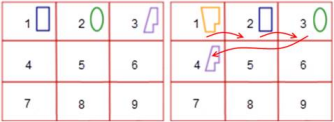
 , um das Layout zu wählen, das Sie mit Ihrem Bildschirm in der ausgewählten Voreinstellung verwenden möchten, und klicken Sie dann auf
, um das Layout zu wählen, das Sie mit Ihrem Bildschirm in der ausgewählten Voreinstellung verwenden möchten, und klicken Sie dann auf